تريد الاستماع إلى مقطع فيديو على YouTube أثناء القيام بشيء آخر على جهاز iPhone الخاص بك. ومع ذلك ، في كل مرة تغلق فيها التطبيق الذي يشغل الفيديو ، يتوقف الفيديو من تلقاء نفسه! في هذا المقال ، سأريكم كيفية الاستماع إلى YouTube في الخلفية على جهاز iPhone الخاص بك !
كيف تستمع إلى YouTube في الخلفية على جهاز iPhone الخاص بك
أولاً ، انتقل إلى YouTube في متصفح Safari وابحث عن الفيديو الذي ترغب في الاستماع إليه في خلفية جهاز iPhone. بعد ذلك ، انقر فوق يشارك زر في الجزء السفلي من شاشة iPhone الخاص بك. يبدو الزر 'مشاركة' على شكل مربع به سهم يشير للخارج.
wifi يحتفظ بقطع الاتصال على iphone
ملاحظة: يجب أن تشاهد YouTube في Safari ، وإلا فلن يعمل هذا. لا يمكنك الاستماع إلى مقاطع فيديو YouTube في خلفية جهاز iPhone باستخدام تطبيق YouTube دون الدفع مقابل YouTube Red ، خدمة الاشتراك الخاصة بهم.
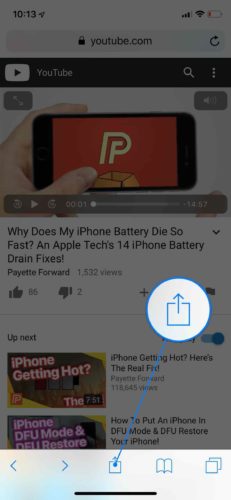
بعد ذلك ، اسحب من اليمين إلى اليسار على شريط القائمة الذي يبدأ بـ أضف إلى قائمة القراءة حتى ترى طلب موقع سطح المكتب . اضغط على هذا الزر وابدأ في تشغيل الفيديو.
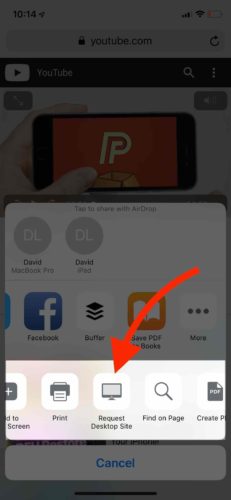
الآن ، عد إلى الشاشة الرئيسية لجهاز iPhone الخاص بك. إذا كان لديك iPhone 8 أو إصدار أقدم ، فانقر فوق زر الصفحة الرئيسية للعودة إلى الشاشة الرئيسية. إذا كان لديك جهاز iPhone X ، فمرر سريعًا لأعلى من أسفل الشاشة.
بعد ذلك ، افتح مركز التحكم. على iPhone 8 أو الإصدارات الأقدم ، اسحب لأعلى من أسفل الشاشة. على iPhone X ، اسحب لأسفل من الزاوية العلوية اليمنى للشاشة.
أخيرًا ، انقر فوق لعب زر (يشبه المثلث) في مربع واجهة الصوت لبدء تشغيل الفيديو. كما سترى (أو تسمع) ، يمكنك الآن الاستماع إلى YouTube في الخلفية على جهاز iPhone الخاص بك!
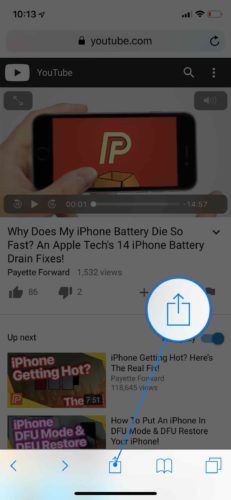
هاتفي لن يرسل أو يستقبل الصور
هل تواجه مشكلة مع YouTube؟
إذا كنت لا تزال تواجه مشكلات في مشاهدة YouTube على جهاز iPhone ، فقد تكون هناك مشكلة أعمق في البرنامج قيد التشغيل. تحقق من مقالتنا لمعرفة ما يجب القيام به عندما يكون لديك iPhone لا يشغل مقاطع فيديو YouTube !
استماع سهل!
يمكنك أخيرًا الاستماع إلى YouTube دون ترك التطبيق مفتوحًا! آمل أن تشارك هذه المقالة على وسائل التواصل الاجتماعي لتوضح لعائلتك وأصدقائك كيفية الاستماع إلى YouTube في الخلفية على جهاز iPhone الخاص بك. إذا كانت لديك أي أسئلة أخرى ، فاترك تعليقًا في الأسفل.
شكرا للقراءة،
ديفيد ل.